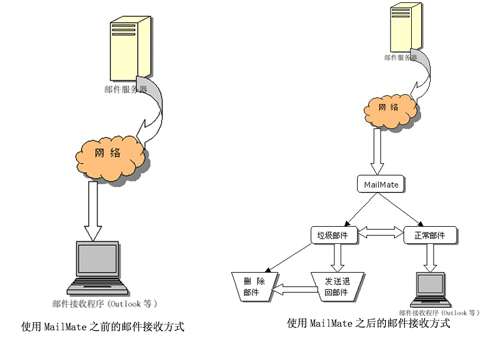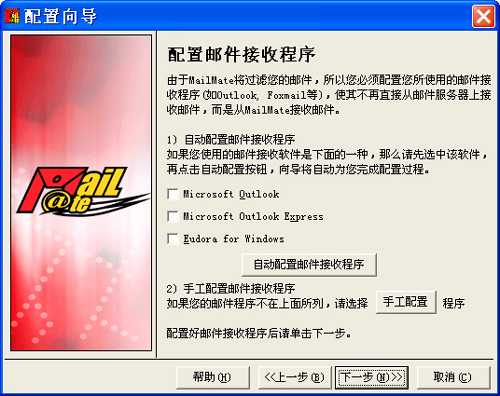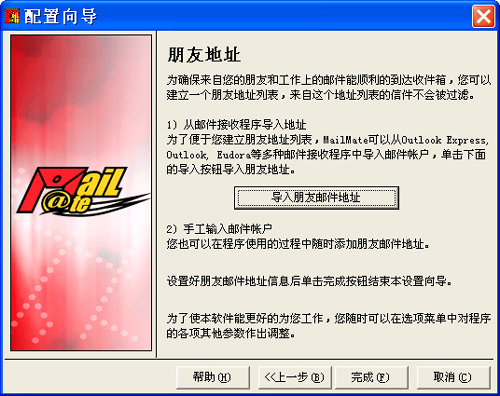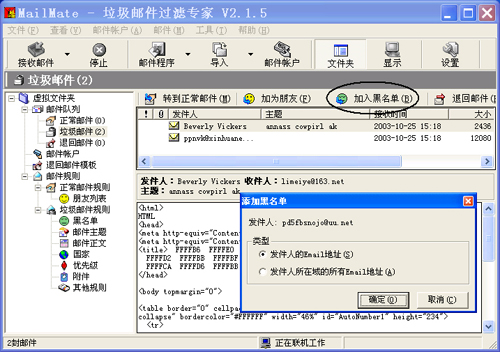日益猖獗的垃圾郵件已經成為Internet上的一顆 毒瘤,雖然大多數電子郵箱都提供了垃圾郵件過濾功能,但設置對用戶來說太繁瑣,再加上垃圾郵件變化多端,過濾效果也不佳,有時還會誤刪正常郵件。能不能在本地自己“DIY”一台個人反垃圾郵件服務器呢?MailMate就可以滿足大家的願望
一、MailMate的工作原理
MailMate會運行於你的郵件服務器和電子郵件客戶端軟件(例如Outlook、Foxmail等)之間,MailMate的工作原理示意圖如圖1。每隔一段時間它都會自動檢查並接收新郵件,並按照內置的過濾規則將垃圾郵件和正常郵件分別存放在不同的虛擬文件夾中,你的電子郵件客戶端軟件將不再從郵件服務器端接收郵件,而是直接從MailMate端收取過濾之後的正常郵件,這是它和其它垃圾過濾工具的一個明顯區別。
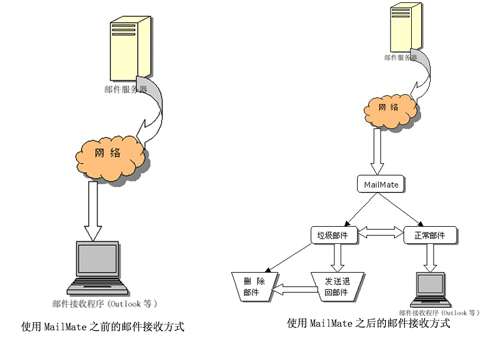
圖 1
二、MailMate配置向導
1.軟件第一次運行時會彈出“配置向導”,首先出現的兩個對話框是對MailMate的一些功能說明,可直接單擊“下一步”略過,然後就會彈出設置多個郵件賬戶的界面。
單擊“導入郵件賬戶”按鈕可直接導入Outlook、Outlook Express或Eudora中的郵件賬戶,但是如果你用的是Foxmail或其它郵件客戶端工具,則必須單擊“手工輸入郵件賬戶”,在彈出的“郵件賬戶”對話框中手工建立郵件賬戶。
2.單擊“下一步”,會打開如圖2所示的對話框,我們可以在這裡配置常用的郵件接收程序。如果你用的是Foxmail,就只能選擇手工配置了。
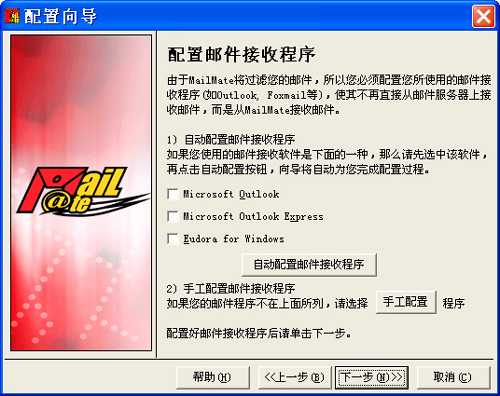
圖 2
3.再單擊“下一步”,會彈出如圖3所示的對話框。為了防止誤刪正常郵件,你需要在這裡建立一個朋友們的郵箱地址列表(相當於“白名單”),地址列表中的郵件地址在任何情況下都不會被過濾。大家只要單擊“導入朋友郵件地址”按鈕,即可自動導入Outlook、OE或Eudora的地址簿。而對於Foxmail,則需要先把地址簿導出為地址簿文件(.wab、.csv、.txt三種格式皆可),然後再導入MailMate。
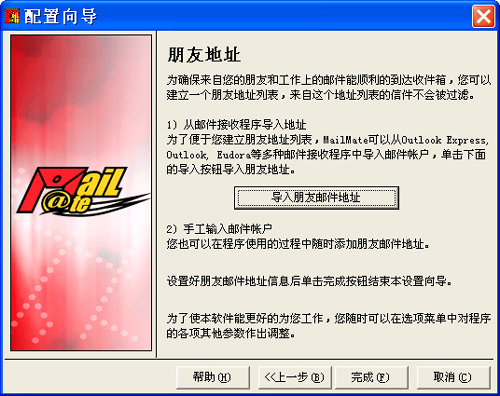
圖 3
最後單擊“完成”即可關閉配置向導。如果你用的郵件客戶端軟件是Outlook、Outlook Express或Eudora的話,無須再進行任何設置,就可以讓它們和MailMate搭配使用了。
三、手工配置郵件客戶端
這裡以Foxmail 4.2為例,選擇“選項→當前賬戶屬性→郵件服務器”,打開“賬戶屬性”對話框,將“接收郵件服務器”改為“127.0.0.1”,將“POP3郵箱賬戶”由用戶名改為相應賬戶的郵件地址,例如對於[email protected]這個郵箱,原先的“POP3郵箱賬戶”為“limei”,而現在則要改為“[email protected]”。
四、調整過濾規則
使用MailMate預置的垃圾郵件過濾規則可對付97%的垃圾郵件,但百密總有一疏,漏網之魚當然也少不了,如果你發現了未被正確過濾的垃圾郵件,可在選中該郵件後,單擊“加入黑名單”將該郵件地址列入“黑名單”(圖4),以後MailMate會自動拒收來自該郵箱的任何郵件。
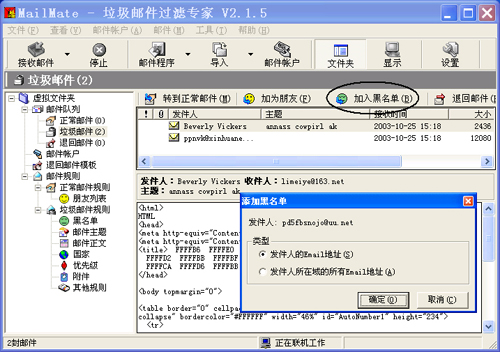
圖 4
除使用“黑名單”外,你還可以設置更詳細的過濾規則,例如現在我們要增加這樣一條規則,將主題中包含“好東西”字樣的郵件一律作為垃圾郵件處理。在左邊的虛擬文件夾中選擇“垃圾郵件規則→郵件主題”,再單擊“添加”,即可打開“主題規則”對話框,將“條件”設為“包含”,再輸入過濾關鍵詞“好東西”,再點“確定”即可。